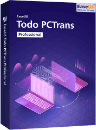![]() Hauptinhalt:
Hauptinhalt:
![]() Kundenbewertungen
Kundenbewertungen
Zusammenfassung:
Wie übertrage ich Dateien von PC zu PC? Suchen Sie noch nach der besten kostenlosen PC-zu-PC-Dateiübertragungssoftware? Mit dem Dateiübertragungstool EaseUS – Todo PCTrans können Sie Anwendungen, Dateien und Einstellungen in nur wenigen Schritten effektiv auf einen neuen PC übertragen.
Gilt für: Kostenloses Übertragen von Dateien auf Windows 11/10/8/7/Vista- und XP-Computern.
Hier sind die zwei Hauptgründe, warum Menschen nach kostenloser Dateiübertragungssoftware für PCs suchen:
- 100% kostenlos
- Einfach zu verwenden
- Übertragen großer Dateien
Unser Beitrag stellt die beste Dateiübertragungssoftware für PCs vor: EaseUS Todo PCTrans (empfohlen), Cloud-Laufwerk, Windows Easy Transfer, USB-Kabel und Flash-Laufwerk . Sie können die beste Dateiübertragungssoftware kostenlos herunterladen, um (große) Dateien problemlos von einem Computer auf einen anderen zu verschieben oder zu übertragen.
Die 5 besten kostenlosen Dateitransfer-Programme im Überblick:
| 🆚Vergleich | 👍 Vorteile | 👎 Nachteile | ⚙️Komplexität |
|---|---|---|---|
|
|
|
|
| 🥈 Cloud-Laufwerk |
|
|
|
| 🥉 Windows Easy Transfer |
|
|
|
| USB-Kabelübertragung |
|
|
|
| Flash-Laufwerk |
|
|
|
Gedanken des Herausgebers:
Ein USB-Kabel ermöglicht schnelle Datenübertragungen, und ein USB-Stick kann sehr hilfreich sein, wenn Sie nur wenige Dateien ohne Internetverbindung übertragen müssen. Windows Easy Transfer könnte ein besseres Tool sein, wenn die Kompatibilität unbegrenzt ist. Daher empfehlen wir Ihnen EaseUS Todo PCTrans Free . Dieses Tool ist kostenlos und ermöglicht die Datenübertragung mit/ohne Internet.
Sehen wir uns nun weitere Informationen zu diesem Tool an.
Beste kostenlose PC-zu-PC-Dateiübertragungssoftware zum kostenlosen Download
Wenn Sie ein professionelles Tool zum Übertragen von Dateien von einem Computer auf einen anderen suchen, sind Sie hier richtig. EaseUS Todo PCTrans Free ist eine zuverlässige und benutzerfreundliche PC-Übertragungssoftware. Dank seiner leistungsstarken Funktionen können Sie Ihre Programme problemlos migrieren und ausgewählte Dateien verschieben:
- Installationsgröße: 1,20 MB (schneller und sicherer Download)
- Mehrere Dateiübertragungsfunktionen (drahtlos): PC zu PC, Sichern und Wiederherstellen und App-Migration.
- Unterstützt alle Windows-Betriebssysteme: Windows 11/10/8.1/8/7/Vista/XP und Windows Server 2019/2016/2012/2008/2003.
Jetzt können Sie die beiden folgenden Anleitungen zu Rate ziehen, um Dateien problemlos und effektiv auf einen neuen PC zu übertragen.
#1. Verwenden Sie EaseUS Todo PCTrans, um Dateien von PC zu PC zu übertragen (2 Modi)
Mit EaseUS Todo PCTrans können Sie alle Dateitypen auf zwei Arten auf einen neuen PC übertragen: über die Netzwerkverbindung und über eine Sicherungsdatei. Sie können je nach Bedarf einen der beiden Übertragungsmodi wählen.
Modus 1. Dateien über das Internet übertragen
Gilt für: Sofortige Datei- und Anwendungsübertragung zwischen zwei PCs im selben LAN.
Schritt 1. Den alten PC einrichten
- Installieren und starten Sie zunächst EaseUS Todo PCTrans und wählen Sie im linken Bereich der Hauptoberfläche „Datenübertragung“ aus.

- Wählen Sie „Direkt übertragen“ und klicken Sie auf „Weiter“, um fortzufahren.

Schritt 2. Richten Sie den neuen PC ein
- Laden Sie EaseUS Todo PCTrans herunter und starten Sie es auf dem neuen Computer. Wählen Sie „Dies ist ein neuer PC“ und klicken Sie auf „Weiter“.

- Wählen Sie „Direkt übertragen“ und klicken Sie auf „Weiter“, um fortzufahren.
- Wählen Sie „Netzwerk“ und klicken Sie auf „Weiter“, um fortzufahren. Der alte PC wird automatisch gescannt. (Stellen Sie sicher, dass beide PCs mit demselben LAN verbunden sind.)

- Wählen Sie den Ziel-PC aus und klicken Sie auf „Verbinden“. Anschließend dauert es einige Zeit, bis die Daten auf dem alten PC gescannt und analysiert sind.

Schritt 3. Wählen Sie die zu übertragenden Daten aus
- Wählen Sie auf dem neuen PC die Anwendungen, Dateien und Konten aus, die Sie übertragen möchten. Klicken Sie anschließend auf „Übertragen“, um zu beginnen.

Modus 2. Dateien ohne Internet übertragen
Gilt für: Offline-, Remote-Datei-, Anwendungsübertragung zwischen PCs, PC zu Laptop/Laptop zu PC usw.
PLUS: Mit dieser Funktion können Sie auch wichtige Daten und Programme kostenlos sichern.
Befolgen Sie die detaillierten Schritte zum Übertragen von Dateien mit der kostenlosen Funktion „Backup & Restore“:
Auf dem alten PC:
Schritt 1. Starten Sie EaseUS Todo PCTrans und klicken Sie im Hauptbildschirm auf „Datenübertragung“. Wählen Sie „Dies ist ein alter PC“ und klicken Sie auf „Weiter“.

Schritt 2. Wählen Sie die Methode „Übertragen per Backup“ und klicken Sie auf „Weiter“.

Schritt 3. Bestätigen Sie den Namen und den Speicherort der Sicherungsdatei. (Speichern Sie Ihre Dateien bitte an einem Ort, auf den der neue PC zugreifen kann, z. B. auf einer externen Festplatte oder einem freigegebenen Netzwerkspeicherort.)

Schritt 4. Markieren Sie die Anwendungen, Dateien und Konten, die Sie sichern möchten. Klicken Sie auf die Option „Sichern“, um den Vorgang auszuführen.

Auf dem neuen PC:
Schritt 1. Starten Sie EaseUS Todo PCTrans auf Ihrem neuen PC und wählen Sie im Abschnitt „Datenübertragung“ „Dies ist ein neuer PC“.

Schritt 2. Wählen Sie „Übertragen per Backup“ und klicken Sie auf „Weiter“.
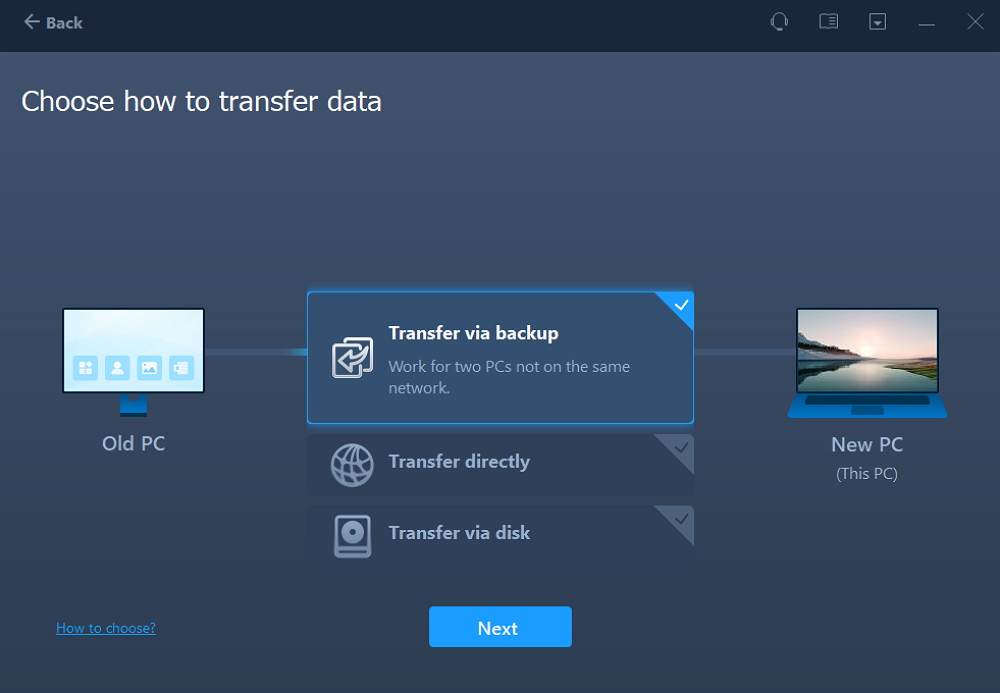
Schritt 3. Durchsuchen Sie den „Sicherungsspeicherort“ Ihrer vorhandenen Sicherungsdateien.

Schritt 4. Wählen Sie die gewünschten Anwendungen, Dateien und Konten zum „Wiederherstellen“ aus.
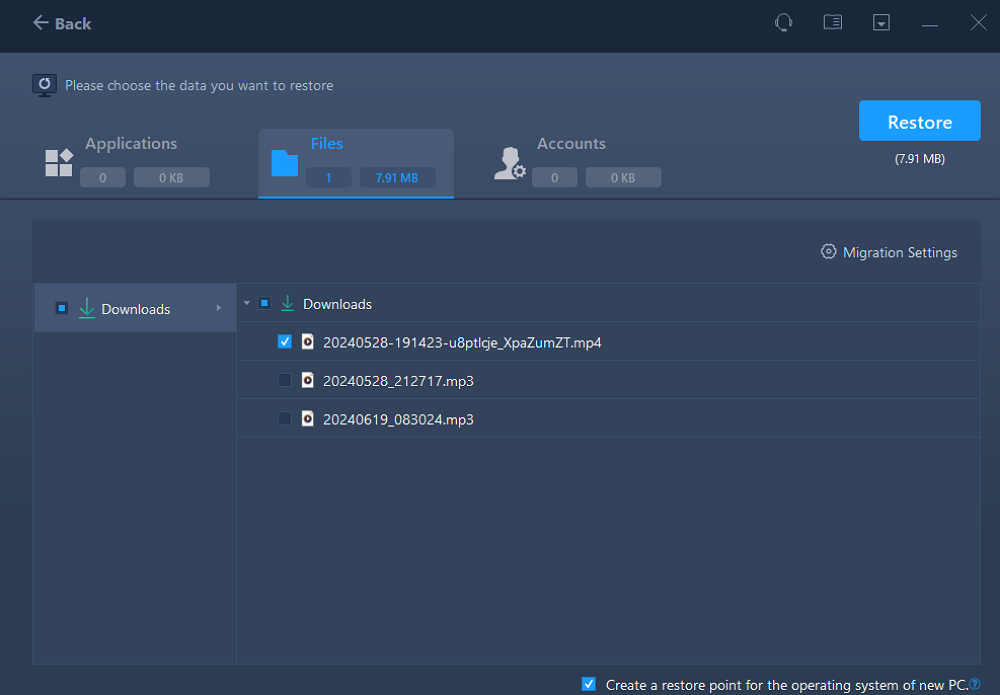
#Kostenlose Dateiübertragungssoftware #PC-zu-PC-Übertragung #Dateiübertragungssoftware für PC zu PC #Windows
Zusammenfassend bietet diese Seite zuverlässige Dateiübertragungssoftware, mit der Sie Dateien in zwei zuverlässigen Modi zwischen zwei PCs übertragen können – über das Internet oder per Backup.
Wenn Sie Programme und Apps auf ein neues Laufwerk Ihres aktuellen PCs übertragen müssen, lesen Sie bitte „Installierte Programme und Apps auf eine neue Festplatte übertragen“ .
- Tipp
- Machen Sie sich keine Sorgen, wenn die Dateien und Anwendungen, die Sie übertragen müssen, das Limit der EaseUS-Dateiübertragungssoftware überschreiten.
- Sie können es direkt auf EaseUS Todo PCTrans Pro aktualisieren und für unbegrenzte Übertragung aktivieren.
Neben der Verwendung einer Dateiübertragungs-App für den PC gibt es noch weitere Möglichkeiten. Auf dieser Seite erfahren Sie mehr über die unten aufgeführten Lösungen für Ihre Bedürfnisse. Teilen Sie diese großartige PC-zu-PC-Dateiübertragungssoftware gerne mit Ihren Freunden, damit diese ihre Computerinhalte einfach übertragen können:
#2. Verwenden Sie den Cloud-Speicherdienst (OneDrive/Google Drive)
Es handelt sich um eine weitere Option auf Basis der Cloud-Plattform, der begrenzte Speicherplatz kann jedoch ein Nachteil sein. Wenn Sie nur wenige Dateien übertragen möchten, ist das ideal. Mit einem Abonnement für Microsoft Office 365 erhalten Sie 1 TB OneDrive-Speicher. Google Drive bietet ab sofort 15 GB.
Nehmen wir zum Beispiel Google Drive:
Schritt 1. Melden Sie sich auf dem alten PC bei Ihrem Google Drive-Konto an.
Schritt 2. Gehen Sie nach oben links und klicken Sie auf „Neu“ > „Datei-Upload“ oder „Ordner-Upload“ auswählen.
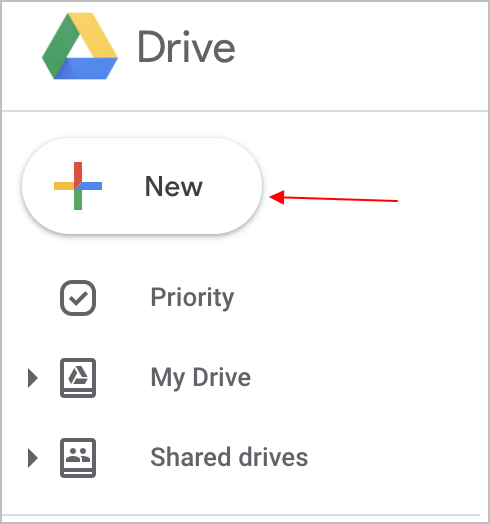
Schritt 3. Wählen Sie die Dateien oder Ordner aus, die Sie freigeben möchten.
Schritt 4. Gehen Sie zum neuen PC und laden Sie die Dateien oder Ordner herunter.
#Kostenlos für Dateiübertragung #Windows & Mac #Dateiübertragung von PC zu PC
#3. Windows Easy Transfer (Limited) – Freeware zur Dateiübertragung
Möchten Sie Windows Easy Transfer für die Dateiübertragung zwischen PCs nutzen? Leider ist dieses Programm nur für Windows 7/8/8.1/XP/Vista verfügbar. Sie können damit Dateien und Einstellungen zwischen Windows-Geräten übertragen.
Sie können Dateien verschieben von:
- Windows 7 bis Windows 8
- Windows XP bis Windows 7
- Windows Vista bis Windows 7
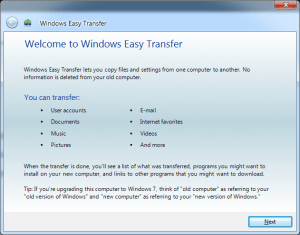
Detaillierte Schritte anzeigen: Windows Easy Transfer für Windows 11/10
#Kostenlose Dateiübertragung von PC zu PC #Windows #Kostenlos
#4. USB-Kabelübertragung
Ein USB-Kabel eignet sich zum Übertragen von Daten. Es bietet eine gute Übertragungsgeschwindigkeit. Sie müssen es jedoch zuerst kaufen.
Durch die Verbindung zweier PCs mit einem USB-Kabel können Sie Dateien von einem PC auf einen anderen übertragen und sogar ein kleines Netzwerk aufbauen und Ihre Internetverbindung mit einem zweiten PC teilen.
Weitere Einzelheiten finden Sie in diesem Artikel: So übertragen Sie Dateien mit einem USB-Kabel von PC zu PC .
Außerdem können Sie auf das folgende Video klicken, um acht Möglichkeiten zum Übertragen von Dateien von einem Laptop auf einen anderen kennenzulernen.
#5. Dateien mit einem Flash-Laufwerk übertragen
Bereiten Sie einen USB-Stick vor. Wenn Ihr Laufwerk voll ist, können Sie einen Teil der nicht benötigten Daten löschen oder alle Dateien formatieren. Verwenden Sie anschließend den Datei-Explorer zum Kopieren und Einfügen.
Sie können auf die Schaltfläche unten klicken, um diese Tools mit mehr Personen zu teilen.
Zum Abschluss
Es gibt verschiedene Dateiübertragungssoftware für Ihren PC. Wählen Sie das passende Tool entsprechend Ihren Anforderungen. Wählen Sie Windows Easy Transfer, wenn Sie ein integriertes Windows-Tool verwenden möchten. Windows Easy Transfer ist jedoch nur mit Windows XP, Vista und 7 kompatibel. Für einen reibungslosen Dateitransfer von PC zu PC sollten Sie sich für das praktische Drittanbieter-Tool EaseUS Todo PCTrans entscheiden.
Häufig gestellte Fragen zur Dateiübertragung von PC zu PC
Hier finden Sie einige häufig gestellte Fragen zur Dateiübertragung von PC zu PC. Lesen Sie weiter, um mehr zu erfahren, wenn Sie ähnliche Probleme haben.
1. Wie übertrage ich Dateien von PC zu PC?
Verwenden Sie PC-zu-PC-Dateiübertragungslösungen aus Thema 5:
- EaseUS Todo PCTrans (bewährte Methode).
- Cloud-Speichergerät.
- Windows Easy Transfer.
- USB-Kabel.
- Externe Festplatte/Flash-Laufwerk.
2. Welche Software kann ich zum Übertragen von Dateien von PC zu PC verwenden?
Die automatische Übertragungstechnologie von EaseUS bietet die schnellste Möglichkeit, Dateien von PC zu PC zu übertragen:
- Übertragung über das Internet – Der PC-zu-PC-Modus ist eine zuverlässige Möglichkeit, Dateien ohne Zwischenlaufwerke oder Kabel zu verschieben. Beide befinden sich im selben Netzwerk.
- Eine Übertragung ohne Internet – der Modus „Sichern und Wiederherstellen“ ist eine weitere zuverlässige Option zum Sichern der ausgewählten Dateien, mit der Sie im Vergleich zum üblichen Kopieren und Einfügen Zeit und Speicherplatz sparen können.
3. Welche Dateiübertragungssoftware ist beliebt?
Für die Dateiübertragung stehen Ihnen zahlreiche Tools zur Verfügung, z. B. File Transfer Protocol, SHAREit, Dropbox, WinSCP, FileZilla, Google Drive usw. Wenn Sie jedoch eine kostenlose Dateiübertragungssoftware ohne zusätzliche Kosten wünschen, ist EaseUS Todo PCTrans eine große Hilfe. Mit ihm können Sie Ihren Speicherplatz kostenlos erweitern. Es kann Dateien, Ordner, Videos, Spiele und andere Apps auf ein anderes Laufwerk, einen anderen PC oder eine externe Festplatte übertragen.
Weitere Artikel & Tipps:
-
Windows 11: Wie können Sie alles von Ihrem alten Computer auf einen Neuen übertragen?
![Artikelschreiber]() Mako / 2024-12-24
Mako / 2024-12-24 -
Migrieren der MySQL-Datenbank zu SQL Server | Schritt für Schritt
![Artikelschreiber]() Maria / 2024-11-27
Maria / 2024-11-27
-
Wie kann ich ein Downgrade auf Windows 10 durchführen, ohne Programme zu verlieren 2025
![Artikelschreiber]() Maria / 2024-12-31
Maria / 2024-12-31 -
5 schnelle Möglichkeiten zum Übertragen von Dateien von PC zu PC
![Artikelschreiber]() Maria / 2024-12-12
Maria / 2024-12-12